Bem-vindo ao guia delfiano de como instalar um dissipador de calor em um SSD e então instalar o SSD no PS5. Há muitos tutoriais em vídeo sobre isso, mas eu não vi um ilustrado e em texto, o que acho mais fácil de acompanhar durante a instalação. Vou manter este texto o mais curto possível e colocar um monte de imagens para deixar tudo bem claro. Eu não sou nenhum grande conhecedor de tecnologia e nunca montei um computador por conta própria, então será um guia bem mastigado mesmo para quem não tem conhecimento prévio. Bora?
O SSD que vou usar para este tutorial é um Kingston Fury Renegade de 1 TB enviado para o DELFOS pela assessoria de imprensa da Kingston.

Ele não vem com um dissipador de calor (heatsink), o que é recomendado pela Sony para uso no PS5. Então comprei um dissipador de calor no Mercado Livre. Custou 70 reais (incluindo 10 contos de frete) e chegou no dia seguinte. Há vários SSDs que já vêm com um dissipador de calor instalado. Então se for um desses que escolheu, pule para o tópico “como instalar SSD no PS5?”. Aqui está uma imagem com tudo que eu tinha que montar.

As quatro peças de cima na imagem acima, são adesivas. Até onde sei, você só precisa de duas delas. Eu escolhi usar a cinza, pois li por aí que ela tinha aditivos que ajudavam na dissipação de calor. Escolha qual desejar, no entanto. E pode ser que sua heatsink venha apenas com dois adesivos. Vamos ao guia.
COMO INSTALAR DISSIPADOR DE CALOR EM SSD? COLOCANDO OS ADESIVOS
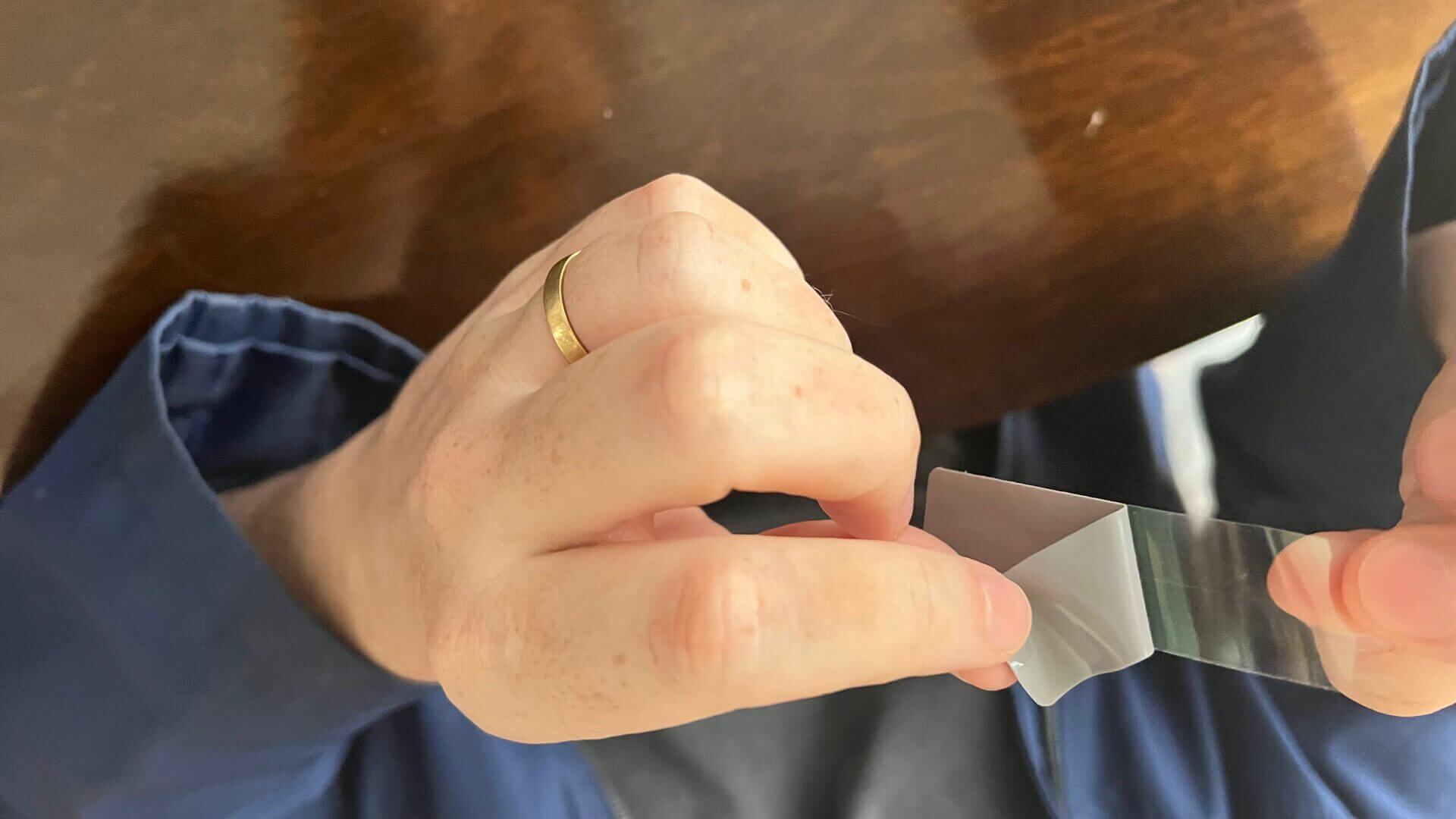
Pegue um dos adesivos e tire o plástico dos dois lados. Você pode tirar apenas de um lado, colar e depois tirar o segundo, se achar mais fácil de manusear.
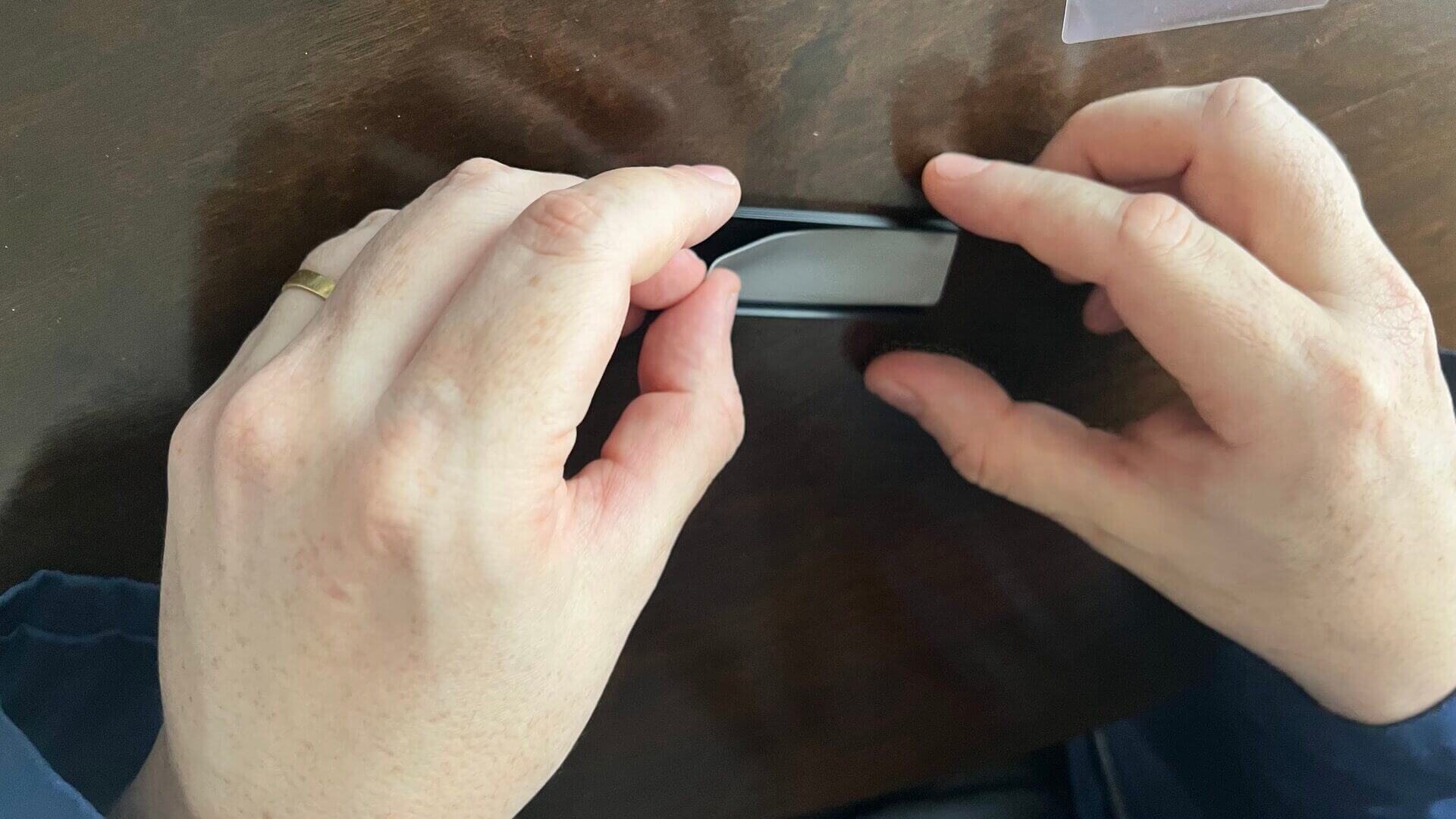
Encaixe o adesivo na peça inferior do dissipador de calor.

Encaixe o SSD na parte inferior do dissipador de calor. Alguns tutoriais falam para você tirar o adesivo branco que está no SSD antes de fazer isso. A Kingston me falou especificamente para NÃO tirar o adesivo. Resolvi confiar neles.

Atente-se aos dentinhos do SSD. Eles devem ficar à esquerda, com o buraquinho exatamente como na imagem acima. Isso é muito importante para encaixar direitinho no PS5.
COMO INSTALAR DISSIPADOR DE CALOR EM SSD? FECHANDO A CAIXINHA
Faça a mesma coisa com o outro adesivo. Tire os plásticos e cole em cima do SSD.


Você pode tirar o segundo plástico depois de encaixar, se achar mais fácil.

Agora vem a parte final e importante. Não deslize a parte de cima do dissipador de calor, ou li por aí que isso pode danificar o adesivo. Esta é a forma correta de encaixar.

Encaixe os dentinhos de um lado, e pressione. Não é necessário colocar muita força. Ele clica bem fácil no lugar.

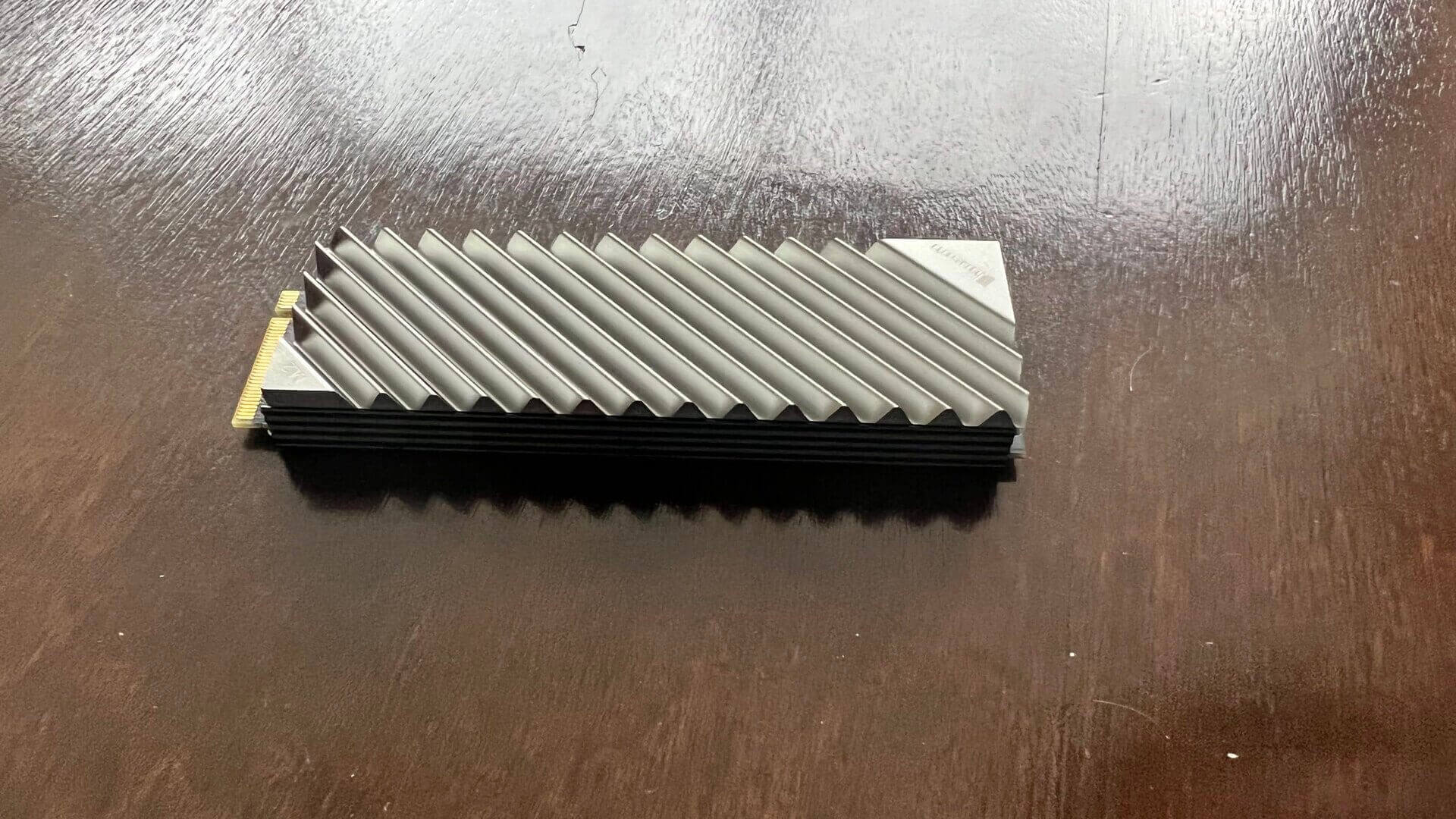
Vai ficar como na imagem acima. No meu dissipador de calor, a parte de cima ainda se arrasta para os lados, não fica presa. Mas isso será resolvido ao colocar no PS5. Alguns modelos de heatsinks incluem parafusos para deixar melhor fixado.
Agora é hora de pegar o videogame.
COMO INSTALAR SSD NO PS5? TIRANDO AS PLACAS BRANCAS
Posicione o PS5 com as conexões (HDMI, energia, etc) viradas para você. O logo da Playstation deve ficar virado para a mesa, e o drive de disco, se houver, para o outro lado
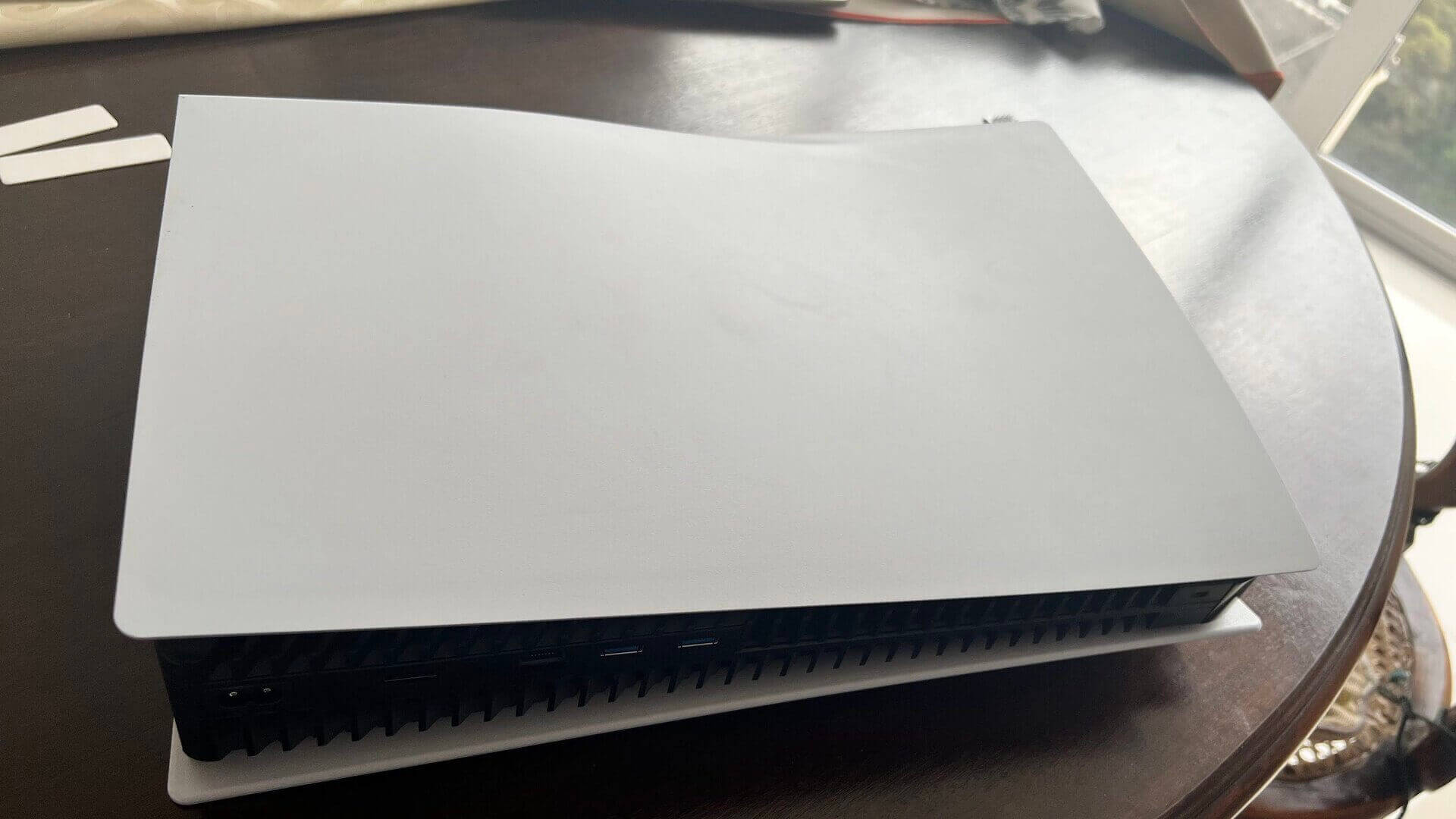
Coloque suas mãos nos cantos superior esquerdo e inferior direito. Faça pressão para cima, e arraste para a esquerda.

É curioso que todos os vídeos que vi falam que essa placa sai super fácil. Essa não foi minha experiência. Não sei se é jeito, ou força. Para mim, ela se recusava a sair, mesmo colocando bastante força, a ponto de que eu ficava com medo de quebrar. O jeito é insistir. Eu fui tentando, chacoalhando, fazendo mais e menos força, até que ela simplesmente fez “cleck” e saiu.

COMO INSTALAR SSD NO PS5? APOCALIPSE DOS PARAFUSINHOS
Este é o PS5 “pelado”. Meu dedo está apontando para a futura casinha do nosso SSD.

Agora você vai precisar de ferramentas. E este é um problema que eu tive ao trocar o HD do PS3. Acontece que você precisa de uma chave philips muito pequena. Estilo relojoeiro mesmo. E eu não tinha. Para o PS3, eu quase espanei o parafuso tentando abrir com as ferramentas que tinha disponível, e acabei levando em um relojoeiro para abrirem para mim. Desde então, comprei as ferramentas necessárias, só para conseguir fazer upgrade em armazenamentos de Playstation. Talvez você já a tenha em casa, no entanto. Eu que não costumo fazer esse tipo de trabalho manual frequentemente.

Munido de uma minúscula chave philips, desparafuse a tampinha. O parafuso costuma vir de fábrica bem preso, exigindo bastante força mesmo com a ferramenta apropriada. Cuidado para não espanar.
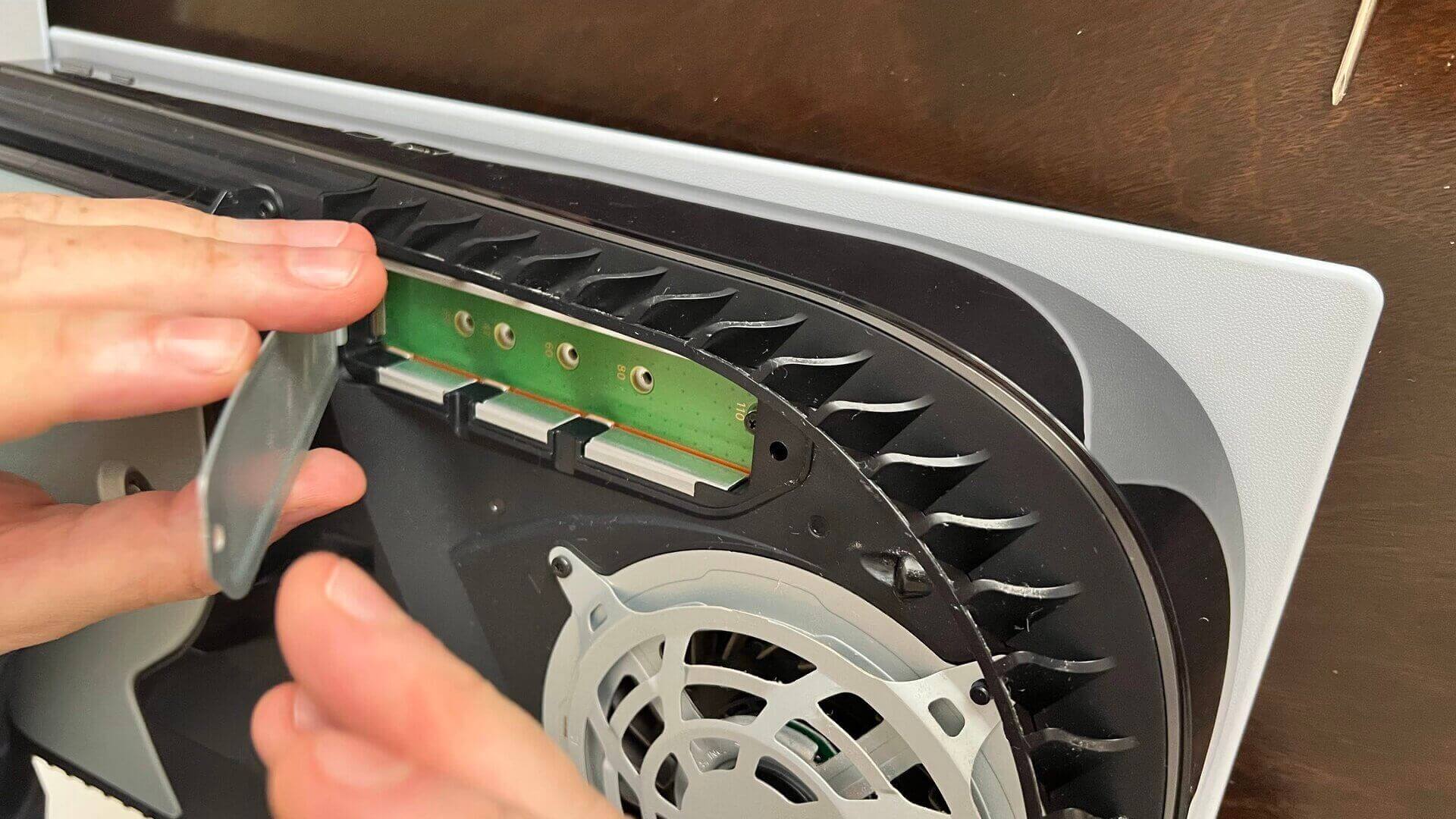
Tem mais um pequeno parafusinho na base verde, à direita. Este é o parafuso que você vai usar para prender o SSD.


COMO INSTALAR SSD NO PS5? COLOCANDO O SSD NO CONSOLE
O mais difícil já passou. Agora é hora do level up do seu PS5.

Para fazer o encaixe, você deve colocar o SSD inclinado e alinhar o buraco nos dentinhos do SSD com os do conector do PS5. Ele deve fazer um clique quando estiver instalado bonitinho.

É importante que o encaixe do parafuso no SSD e no console estejam alinhadinhos, como na imagem acima. Eu tive que dar uns ajustes no SSD até que isso acontecesse. Quando alinhar perfeitamente, você sabe que o conector está encaixado. Há SSDs de tamanhos diferentes, então talvez o seu alinhe com outro dos buracos presentes.

Agora é prender o SSD. Você não quer que ele fuja, quer? Use o parafuso pretinho, que estava na base verde para isso.

Agora é só colocar a tampinha branca e parafusá-la de volta.

Pronto, agora você pode guardar suas ferramentas para só usá-las de novo quando for aumentar o armazenamento do seu PS6.
COMO INSTALAR SSD NO PS5? COLOCANDO AS TAMPAS BRANCAS DE VOLTA

Pegue a tampa e encaixe da esquerda para a direita, pressionando levemente para baixo. É bem mais fácil encaixar do que desencaixar.

Conecte todos os fios de volta no Playstation 5.
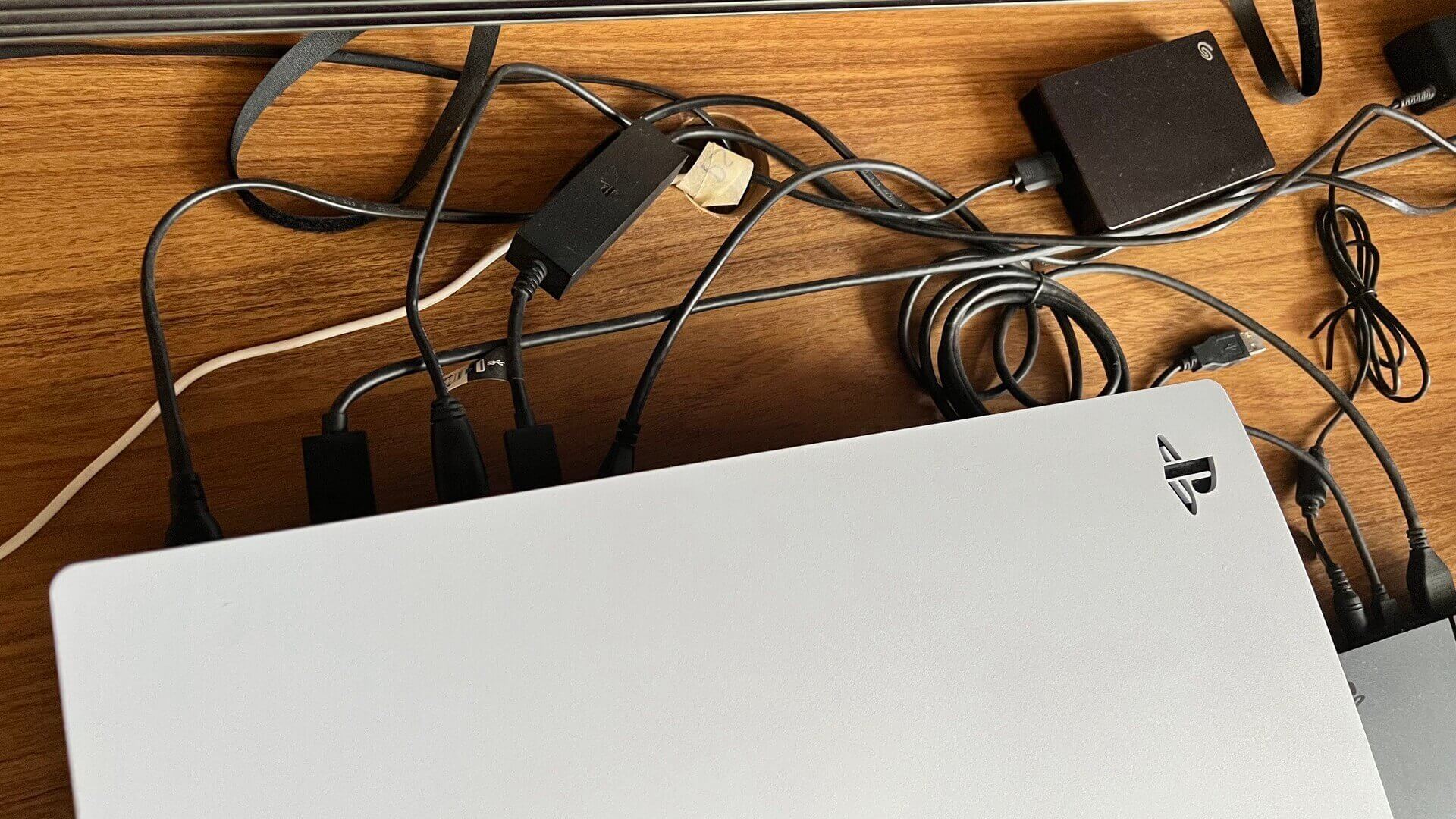
Tire uma foto do seu setup para imortalizar o momento, e depois compartilhe aqui nos nossos comentários. Essa é a minha.

Agora só falta a configuração do software, que é bem fácil e envolve basicamente clicar em “próximo” algumas vezes. Mas eu te ajudo.
COMO INSTALAR SSD NO PS5? CONFIGURANDO O SSD E O SISTEMA
Supondo que esteja tudo certo, essa é a parte mais agradável. Se der algo errado, sugiro checar se está tudo devidamente encaixado e parafusado, mas é o máximo que posso sugerir aqui.
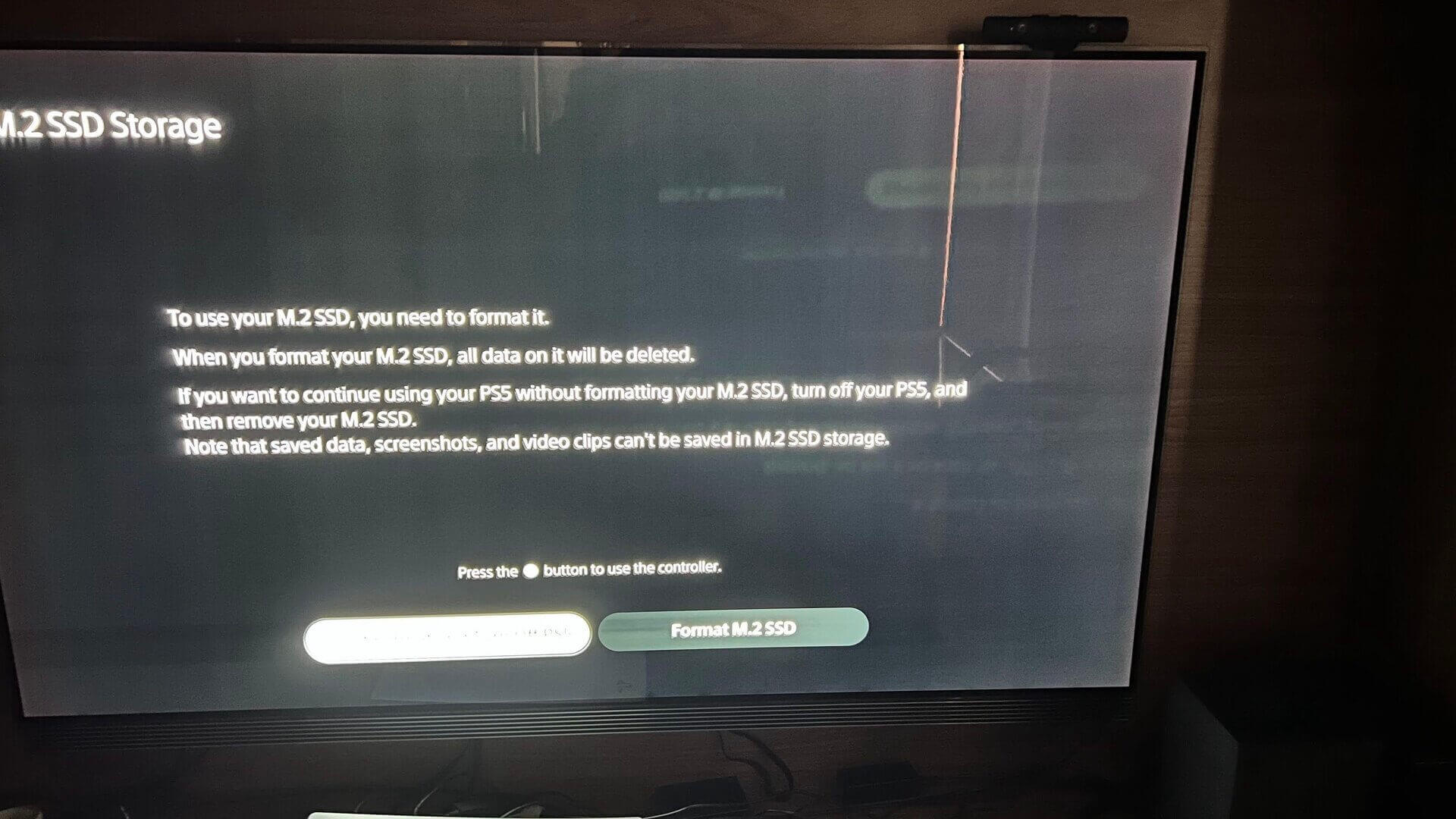
Quando ligar o PS5, vai aparecer a tela acima (talvez para você apareça em português, meu sistema está configurado para inglês). Basicamente, ele te dá a opção de desligar o console para tirar o SSD, ou formatá-lo para uso. Depois de ter feito tudo isso, a escolha deve ser fácil, né? Formate com força, meu amigo! A formatação demora poucos segundos.
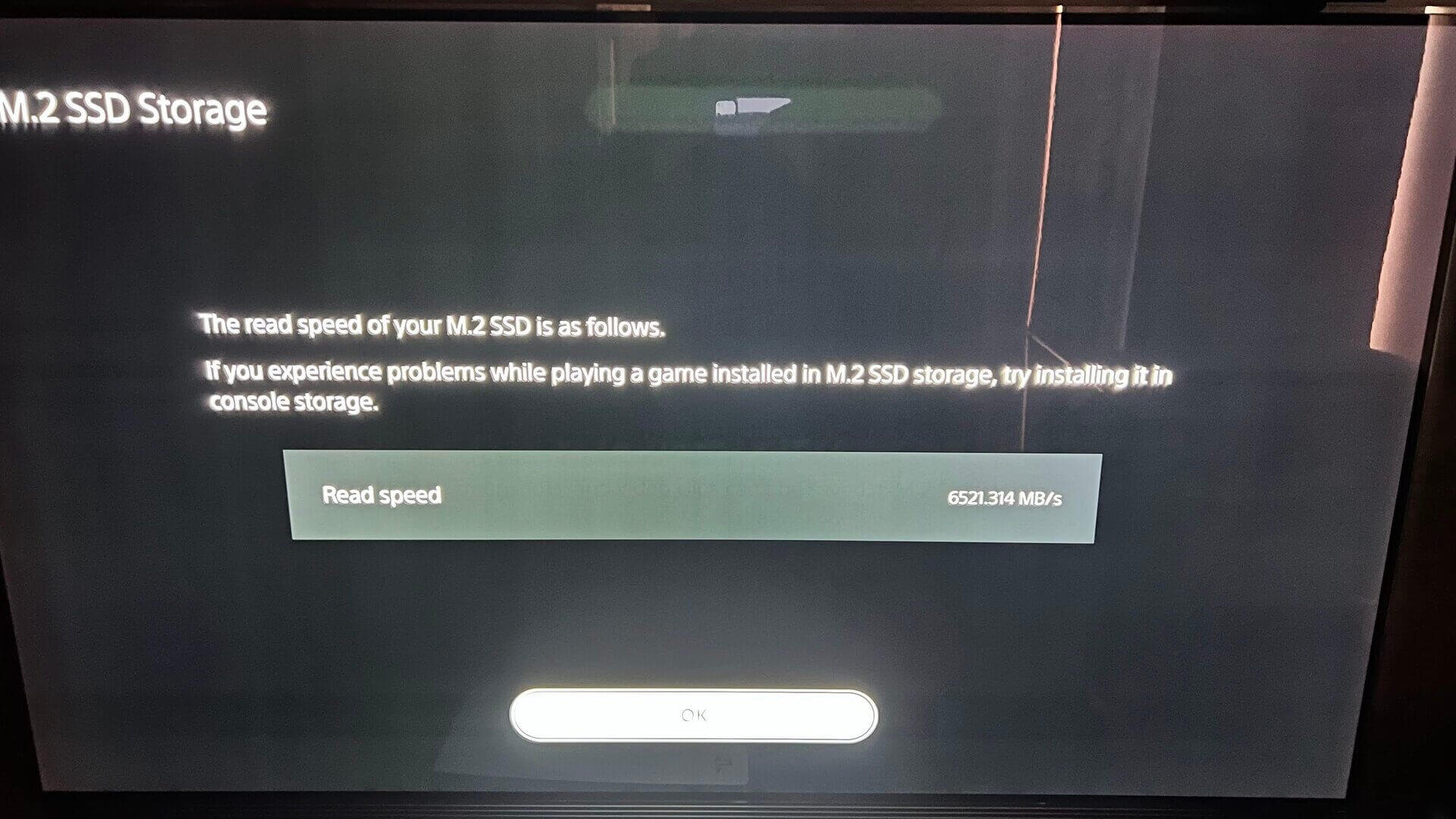
Depois da formatação, ele vai dizer a velocidade do seu SSD. O PS5 exige a velocidade mínima de 5500 MB/s, então olhe isso antes de comprar. O Kingston Fury Renegade que recebemos tem na caixa a velocidade prometida de 7300 MB/s e, como você pode ver, segundo o PS5, a velocidade dele é apenas 6500 MB/s. Não sei porque tanta diferença, mas como ainda está acima do mínimo exigido, não me importei muito.
Quando for escolher seu SSD, recomendo escolher velocidade um bocadinho acima do mínimo exigido, para ter esse respiro caso o PS5 identifique velocidades mais baixas do que deveria. Seja como for, clique Ok.
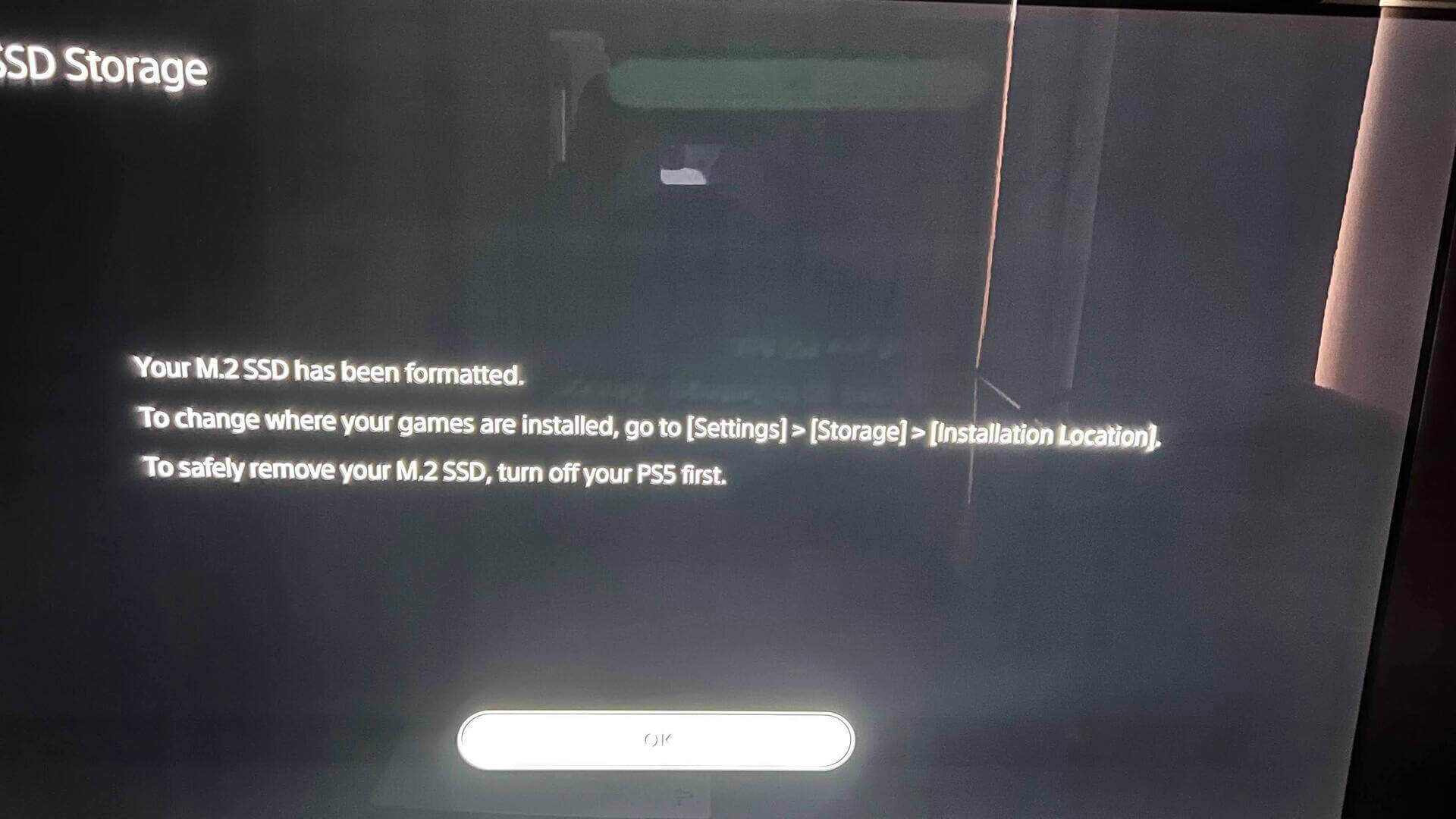
Essa é a tela final, com a mensagem de sucesso. Você conseguiu, meu amigo! Parabéns!
COMO INSTALAR SSD NO PS5? PROBLEMAS QUE ROLARAM COMIGO
Agora você pode ir para o menu de armazenamento para olhar seu brilhante novo SSD em ação.
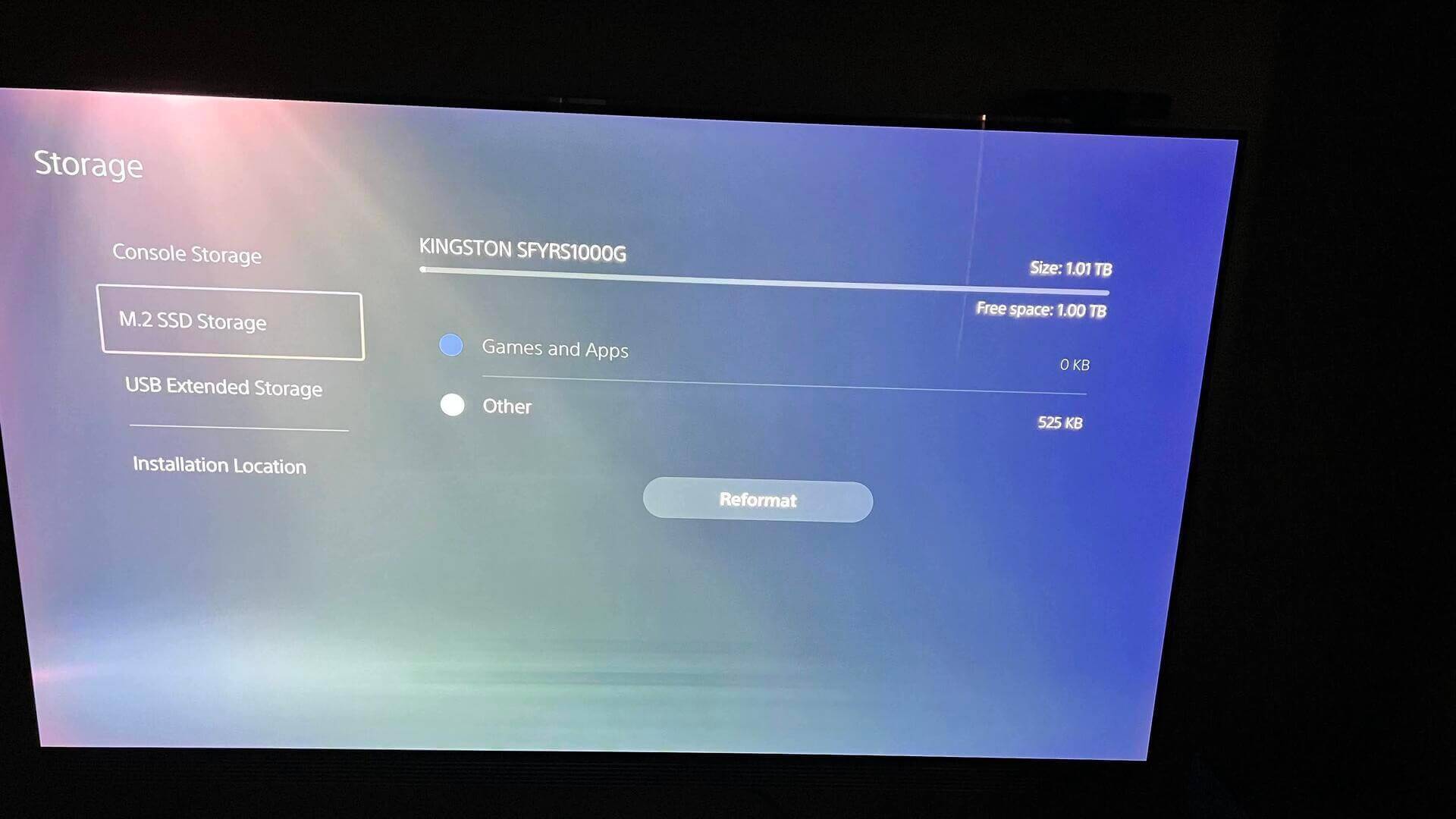
Dali você pode copiar seus jogos, escolher o local de instalação padrão e simplesmente se maravilhar com a tecnologia que você acabou de manipular. Trocar um SSD é praticamente ter superpoderes geek! Porém, para mim rolou um estresse depois disso.
Meu PS5 começou a ter problemas para identificar o HD externo USB, e mesmo demorar muito para mostrar os conteúdos no SSD de fábrica. Estes foram problemas que eu tive lá em novembro de 2020, quando meu PS5 chegou na data de lançamento. E na época eles duraram por meses, pois aparentemente havia um problema entre o sistema do PS5 e HDs externos. Eventualmente, esse problema foi resolvido silenciosamente em uma atualização de sistema, e não tive mais problemas. Até agora.
Porém, deixei o PS5 ligado por um tempo com o HD externo conectado e, eventualmente, as coisas voltaram a funcionar. Não sei se o sistema precisava de um tempo para “catalogar” o HD externo de novo, mas agora tudo está funcionando como deveria. Fica o aviso caso isso ocorra com você também. Este foi o nosso tutorial. Em breve vou falar mais sobre minha experiência com esse SSD Kingston Fury Renegade. Espero ter ajudado e mantenha-se delfonado. Se quiser saber mais sobre a experiência de usar o Kingston Fury Renegade, é só ler este artigo especial.
“GOSTEI, QUERO RETRIBUIR!”
Fico muito feliz com isso, amigo leitor. O DELFOS existe desde 2004 e está ficando cada vez mais difícil mantê-lo no ar e atualizado. Se você gostou desse guia, e ele te ajudou de alguma forma, seria muito legal que considerasse assinar o site em nosso financiamento coletivo.
Há planos a partir de R$1 mensal, e damos frequentemente códigos de jogos de graça para os assinantes lá no nosso grupo secreto de Facebook. Nós realmente precisamos do dinheirinho que entra nessa campanha simplesmente para manter o site no ar, pagando custos de hospedagem e de registro. Até o momento, o DELFOS não dá lucro, então tudo que você vê aqui é produzido por amor à causa.
Se neste momento não dá para colaborar com dinheiro, colabore compartilhando nosso conteúdo com seus camaradas. Temos mais de 20 mil matérias, entre reviews, entrevistas e guias de tudo relacionado à cultura pop. E compartilhar nosso conteúdo ajuda mais do que parece na era dos algoritmos em que vivemos. Se você chegou nesse texto através de mecanismos de busca, com certeza tem muitas outras coisas legais por aqui que vão te agradar. Por exemplo, aqui tem CINCO COISAS QUE VOCÊ NÃO SABIA SOBRE CINEMA. Navegue à vontade e mantenha-se delfonado.
























